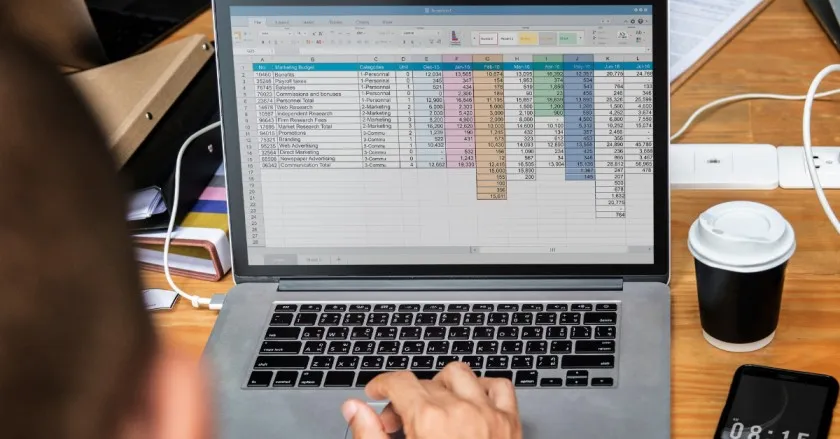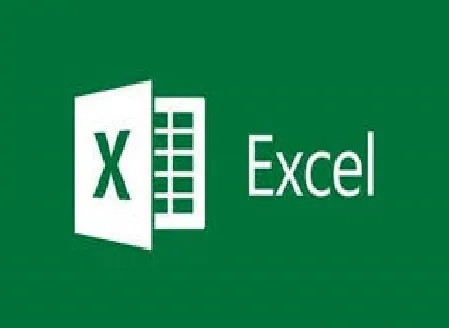Transcripción Interfaz
En Excel, podemos dividir su interfaz en tres áreas, la barra superior, la cinta de opciones y la planilla de cálculos.
La barra superior.
La barra superior se encuentra en el extremo superior de la interfaz de Excel, y contiene elementos muy importantes. En el extremo izquierdo, tememos la barra de acceso rápido con algunas opciones que se pueden agregar o quitar según nos interese, para esta acción contamos con la flecha que se encuentra justo en el extremo derecho de la barra de acceso rápido.
Justo en el centro de la barra superior, nos muestra el nombre del documento. Libro 1 es el nombre por defecto que nos brinda Excel, en caso de que ya tengamos un Libro 1, entonces nos muestra el nombre de Libro 2, y así sucesivamente. En cuanto cambiamos el nombre del documento a uno elegido por nosotros, algo que es lo más normal y recomendable, entonces ese nuevo nombre aparecerá aquí. Moviéndonos al extremo derecho nos encontramos con una herramienta representada por un signo de interrogación que nos permite acceder a la ayuda de Excel.
Justo al lado derecho se encuentra un botón que despliega unas opciones que nos permite elegir el modo en que queremos que se muestre la cinta de opciones. Por último están los botones de minimizar, maximizar y cerrar que son muy comunes en las ventanas de Windows.
La cinta de opciones.
En esta parte tenemos las etiquetas, que una vez hagamos clic encima de alguna de ellas, nos muestra las herramientas que contiene agrupadas. Estas herramientas van a ser muy útiles a la hora de trabajar con nuestros libros de Excel. Ya sé que puede ser abrumador el hecho de ver la cantidad de opciones que contiene, pero eso no debe preocuparnos, porque a medida que se usan el usuario se familiariza mucho con ellas.
Una última cosa, ni siquiera esta cinta de opciones muestra de inicio toda la gran variedad de opciones que tenemos en Excel, pero ya veremos cómo agregarlas en la medida que las vayamos necesitando, es en todo caso un proceso muy sencillo.
La planilla de cálculos.
Pasemos ahora a ver la sección que se conoce como Planilla de cálculos. Esta planilla está divida por columnas y filas que forman celdas o rangos. Es precisamente en esas celdas donde escribimos la información que deseemos (textos, números, las fórmulas que nos van a permitir hacer operaciones con los datos, relaciones, etc.), también en la planilla de cálculo podemos poner gráficos, imágenes, etc.
Las columnas y filas que forman la planilla de cálculo, no son sólo las que se muestran aquí, si nos desplazamos hacia la derecha, vemos que van apareciendo más y más columnas, una vez llegados a la columna marcada con una Z, las siguientes columnas son AA, AB….AC y así sucesivamente. Otro tanto sucede con las filas, si nos desplazamos hacia abajo, veremos que aparecen cuantas filas necesitemos. En resumen, el área de trabajo en Excel, si bien no es infinito, es inmensa.
¿Y cómo podemos desplazarnos por las celdas? Pues con las teclas de dirección, hacia la derecha, hacia la izquierda, arriba, abajo. También podemos desplazarnos usando los scrolls vertical u horizontal.
Cuando nos referimos a un documento de Excel, decimos que es un libro, y no es casual que lo llamemos así. Como sabemos, los libros tienen muchas hojas y los libros de Excel, si bien por defecto nos aparece una sola hoja, pueden tener cuantas hojas queramos, incluso una, no pasa nada, pero también dos, tres, …quince hojas, las que queramos, estén o no relacionadas entre sí las informaciones que contengan cada una de ellas. Y también a cada una de estas hojas podemos cambiarle el nombre haciendo doble clic encima de donde está el nombre de la hoja, y después escribiendo el nombre que queramos reasignar.
En el extremo inferior derecho, tenemos un zoom, que nos permite ampliar y contraer; también existen tres botones que nos dan tres opciones de visualización de la planilla de cálculos. Por último, en la parte superior derecha de la planilla de cálculos tenemos el cuadro de nombres y la barra de fórmula.
interfaz